Among Us 미니 게임 중 Shield 게임을 만들어보았다.
준비
Canvas - Panel 하나 만들고 배경 이미지 (TurtleBackGround), 12각형 이미지, 육각형 이미지, Exit 버튼, GameEnd Text 등을 만들어둔다.

배경 이미지 TurtleBackGround와 효과음은 아래의 사이트에서 구할 수 있다.
12각형과 육각형은 직접 PPT에서 제작했다. 아래의 이미지를 써도 좋고 직접 만들고 싶다면 PPT에서 만드시길 바란다. 흰 윤곽선을 제법 두껍게 주었고 도형 내부는 흰색으로 채운 뒤 일부러 투명도를 50% 정도 주었다.
Prime Shields
Prime Shields is a short task in Among Us, featured on The Skeld and MIRA HQ. Prime Shields consists of a single stage. A Crewmate must go to Shields or Admin, on The Skeld or MIRA HQ respectively, and click or tap the red hexagons until all of the hexagon
among-us.fandom.com
다음과 같이 배치를 완료하면 된다. Dodgecagon(12각형)은 Image, Red Button은 Image, Button 2개의 component를 달고 있는 UI 오브젝트이다.
- 12각형과 육각형 모두 색을 빨갛게 설정한다.
- 12각형은 Alpha값을 0.4~0.5 사이로 적당히 준다.
- 육각형은 Alpha 값을 1로 하되 Button - Disabled Color의 Alpha 값도 1로 준다. 이미 흰색이 된 버튼은 Interactable을 꺼줄 건데 그때 Disabled Color의 Alpha가 0.5 정도로 되어있으면 희끄무레하게 보이기 때문이다.

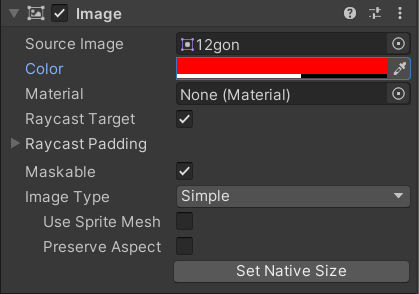

GameEndText는 모든 육각형이 흰색으로 바뀌었을 때 알려주기 위한 text로 적당히 Task Completed! 같이 게임이 끝났음을 알리는 내용을 적어두자.
Exit 버튼은 게임 패널을 끌 수 있는 버튼이다. 필요에 따라 Canvas나 GamePanel을 연결하고 OnClick에서 GameObject SetActive(false);를 설정한다.
Script 작성
Shield 게임은 빨간색으로 되어있는 버튼을 모두 눌러 흰색으로 바꿔주면 끝나는 간단한 게임이다. 빨간색으로 되어 있는 육각형 중 몇 개만 랜덤으로 뽑아 흰색으로 바꿔준다면 매번 눌러야 하는 버튼이 달라질 것이다. 빨간 버튼을 클릭하면 버튼 이미지가 흰색으로 바뀌게 하고 모든 버튼이 흰색으로 바뀌면 게임을 종료하게끔 만들면 된다.
InitBtn() : 버튼 초기화를 담당한다. 버튼을 담아둔 배열을 돌면서 모든 버튼의 interactable을 켜주고 ClickHexagon 이벤트를 추가한다.
ColorButtons() : 초기 버튼 색칠을 담당한다. 처음 시작할 때 흰색 버튼이 몇개가 될 것인지 랜덤으로 뽑아 일부 버튼을 흰색으로 칠한다. 흰 버튼은 클릭할 필요가 없으므로 버튼의 interactable 옵션을 끄고 이미 click되었다고 bool 배열에 표시한다. 전부 흰 버튼으로 칠해지면 안 되므로 최소한 2개의 버튼은 무조건 빨간색으로 남을 수 있게 Random.Range(0, 버튼 배열 개수 -2) 로 칠할 버튼 개수를 뽑았다.
ClickHexagon(Button) : 버튼 눌렸을 때 실행할 함수이다. 빨간 버튼이 눌릴 것이므로 버튼을 흰색으로 바꿔준다. 또한 그 버튼이 담긴 배열에서의 index 값을 찾아 bool 배열 btnClicked에서 버튼이 눌렸다고 표시해준다.
FindGameObj(GameObject) : 육각형 버튼이 담긴 배열 안에서 버튼의 index를 찾기 위한 함수이다. btnClicked에 접근해 버튼이 흰색으로 바뀌었는지 아닌지 표시할 대 사용한다.
CheckComplete() : 게임 종료 조건을 체크한다. btnClicked 안의 모든 값이 true이면 모든 버튼이 흰색으로 바뀐 것이므로 12각형의 색도 흰색으로 바꾸고 게임 종료 text를 띄운다.
using System.Collections;
using System.Collections.Generic;
using UnityEngine;
using UnityEngine.UI;
public class Hexagons : MonoBehaviour
{
[Header("Game")]
[SerializeField] private GameObject[] hexagons;
[SerializeField] private bool[] btnClicked;
Color white = new Color(1f, 1f, 1f, 1f);
[Header("Game Complete")]
[SerializeField] private Image dodgecagon;
[SerializeField] private GameObject endText;
private bool gameEnd;
// Start is called before the first frame update
void Start()
{
InitBtn();
btnClicked = new bool[hexagons.Length];
endText.SetActive(false);
gameEnd = false;
ColorButtons();
}
private void InitBtn()
{
foreach(var h in hexagons)
{
var hBtn = h.GetComponent<Button>();
hBtn.interactable = true;
hBtn.onClick.AddListener(() => { ClickHexagon(hBtn); });
}
}
private void ColorButtons()
{
int pickCount = Random.Range(0, hexagons.Length-2); // at least two buttons are red
for(int i = 0; i < pickCount; i++)
{
int randNum = Random.Range(0, hexagons.Length);
Button btn = hexagons[randNum].GetComponent<Button>();
Image btnImg = hexagons[randNum].GetComponent<Image>();
btnImg.color = Color.white;
btn.interactable = false;
btnClicked[randNum] = true; // white colored -> true
}
}
public void ClickHexagon(Button hexBtn)
{
hexBtn.GetComponent<Image>().color = Color.white;
int index = FindGameObj(hexBtn.gameObject);
Debug.Log(index);
if (index < 0)
{
Debug.Log($"{hexBtn.gameObject.name} not found or already turned off.");
return;
}
btnClicked[index] = true; // if clicked, btn becomes white, so update boolean array
CheckComplete();
}
private int FindGameObj(GameObject go)
{
for(int i = 0; i<hexagons.Length; i++)
{
if (hexagons[i] == go) return i;
}
return -1; // not found
}
public void CheckComplete()
{
if( System.Array.TrueForAll(btnClicked, value => { return value; }))
{
dodgecagon.color = white;
endText.SetActive(true);
gameEnd = true;
}
}
}
gameEnd는 지금 당장 사용하지는 않지만 나중에 본 게임과 합칠 때 이 미니게임 Task를 완료했는지 판단할 때 사용할 수 있을 것이다.
결과
영상에서는 처음 시작할 때 흰 버튼이 하나도 안 켜졌는데 랜덤으로 몇개씩 켜진다.
'Unity 공부' 카테고리의 다른 글
| [Unity] 어몽어스 미니게임 (멀티) - 스위치 켜기 (Among Us - Light Switch task Multi ver) (0) | 2022.11.13 |
|---|---|
| [Unity] Photon Serialization - RPC 동기화 가능한 데이터 타입 (0) | 2022.11.08 |
| [Unity] 베지어 곡선 활용해 오브젝트 곡선 이동 시키기 (0) | 2022.11.03 |
| [Unity] Photon, Photon View 이용한 멀티 게임 만들기 (간단 예제) (1) | 2022.10.23 |
| [Unity] Text Mesh Pro Text (TMP text) Script 동적 생성 / 제어하기 (1) | 2022.10.21 |


댓글